无界16是一款高性能的游戏笔记本电脑,拥有强大的处理器、显卡和散热系统,可以带来流畅的游戏体验。但是,有些用户反映在使用过程中遇到了摄像头问题,比如摄像头无法打开、画面模糊或者闪烁等。这些问题可能会影响用户的视频通话、直播或者录制视频的需求。那么,如何解决无界16笔记本的摄像头问题呢?下面,我们就为大家分享一些常见的摄像头故障排查步骤,希望能够帮助大家解决问题。
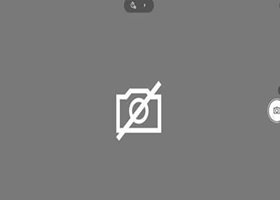
步骤一:检查摄像头硬件
首先,我们要检查摄像头硬件是否正常,有没有损坏或者松动的情况。无界16笔记本的摄像头位于屏幕上方中间的位置,有一个小孔。我们可以用手指轻轻按压一下摄像头周围的区域,看看是否有松动或者变形的现象。如果有,那么可能是摄像头硬件出现了故障,需要联系售后进行维修或者更换。
步骤二:检查摄像头驱动
其次,我们要检查摄像头驱动是否正常,有没有缺失或者过期的情况。无界16笔记本的摄像头驱动是由Windows系统自动安装和更新的,一般不需要手动操作。但是,有时候由于系统更新或者其他原因,可能会导致摄像头驱动出现问题。我们可以通过以下方法来检查和更新摄像头驱动:
1.在Windows搜索栏中输入“设备管理器”,打开设备管理器窗口。
2.在设备管理器窗口中找到“图像设备”或者“相机”这一项,展开后看看是否有“HD Camera”这个设备。如果没有,那么可能是系统没有识别到摄像头硬件,需要重新插拔电源或者重启电脑。
3.如果有“HD Camera”这个设备,那么右键点击它,选择“属性”,在弹出的窗口中切换到“驱动程序”这个选项卡。
4.在“驱动程序”选项卡中,可以看到摄像头驱动的相关信息,比如驱动程序提供商、版本、日期等。我们可以点击“更新驱动程序”按钮,让系统自动搜索并安装最新的驱动程序。
5.如果系统提示已经安装了最新的驱动程序,那么我们可以尝试点击“卸载设备”按钮,然后重启电脑,让系统重新安装摄像头驱动。
步骤三:检查摄像头设置
最后,我们要检查摄像头设置是否正常,有没有被禁用或者调节不当的情况。无界16笔记本的摄像头设置可以通过以下方法来调整:
1.在Windows搜索栏中输入“相机”,打开相机应用。
2.在相机应用中,点击右上角的齿轮图标,打开设置页面。
3.在设置页面中,可以看到一些关于相机的选项,比如允许应用访问相机、更改相机权限、选择相机等。我们可以根据自己的需要进行调整,比如确保相机没有被禁用或者被其他应用占用,选择正确的摄像头设备等。
4.在设置页面中,还可以看到一些关于视频的选项,比如视频质量、视频稳定性、视频格式等。我们可以根据自己的需求进行调整,比如提高视频质量、开启视频稳定性、选择合适的视频格式等。
通过以上三个步骤,我们就可以排查和解决无界16笔记本的摄像头问题了。如果还有其他问题,欢迎留言或者联系客服,我们将尽快为您解答。